想了解 GA4,就必須要知道什麼是「事件」!
事件(Event)是 Google Analytics 4 (GA4) 中的核心功能,也是 GA4 所有數據收集工作的基礎。
事件能幫用戶評估自家網站或 APP 與訪客互動的情況,例如載入網頁的時間、透過連結進行消費等,都在 GA4 事件的範疇中,這些數據會被用來製作具分析洞察價值的報表。
不過,許多 GA4 用戶對於怎麼設定事件追蹤可能不太熟悉,因為要導入事件其實需要一定程度的程式碼背景,且要設定哪些事件,也高度關乎用戶所在產業,及個別的數據收集需求。
不過,好消息是,設定 GA4 事件其實有偷吃步,能讓事件的修改、建立和管理都變得輕鬆許多!即使是無工程師背景的行銷人員、部門主管、企業品牌管理者等,都可透過這個方式來進行操作。
什麼情況下需要設定事件追蹤?
在上篇文章,我們介紹過 GA4 事件依系統是否自動採集,可分為四種類型:
- GA4會自動採集的事件類型:自動收集的事件(已預設開啟)、加強型評估事件(需手動勾選開啟)。
- GA4不會自動採集的事件類型,需要另外導入:建議事件、自訂事件。
當您有某些特別重視的資訊,或想分析網站/APP訪客的某種行為,但該類型事件並不屬於系統自動採集的事件類型,這時就建議您設定建議事件、自訂事件。
以自媒體網站舉例來說,雖然 GA4 會在訪客瀏覽文章頁面時記錄相關數據,但您可能還想知道網站會員與新功能的互動、何時訂閱電子報、將文章分享到哪個社群平台,或何時捐款等其他資訊,這時就須另外設定事件來追蹤資料。
不同產業,或甚至同產業但不同品牌的網站/APP,想收集的資訊,與需導入的事件,是不盡相同的,需要對整體數據需求進行個別評估才有意義,才能產出具參考價值的報表。如您不確定自家網站/APP需要設定哪些事件,歡迎聯絡行動貝果,我們將有專人協助您進行評估!
怎麼設定 GA4 事件追蹤?
在網站上設定建議事件和自訂事件,有兩種主要方法:
方法一:手動安插 Google 代碼 (舊稱gtag.js)
使用此法需有網站的原始碼存取權,因為需要自己寫程式碼,並手動安插到網頁中相對應之處。
您可將事件從 Google 代碼片段的下方,加進網頁的 JavaScript 中。
使用 gtag.js API 將事件傳送至 GA4 時,應使用以下語法:
gtag('event', '<event_name>', {
<event_parameters>
});如此一來,gtag() 函式就會包含 event 指令、事件名稱、提供事件額外資訊的參數集合(選用)。
方法二:使用 Google 代碼管理工具(簡稱 GTM )
如擔心寫程式或維護上的困難,我們推薦使用 Google 代碼管理工具(Google Tag Manager; GTM),就能輕鬆地集中管理網站上所有代碼,對不懂程式碼的人來說,是名副其實的偷吃步!
只要在網站上安裝 GTM,並將 GTM 與 GA4 連結後,就能開始將需埋設或更新的各種代碼、追蹤碼、第三方應用工具都上傳到 GTM,這樣參與管理維護網站的不同團隊人員,就不需去更動原始碼,減少管理上的複雜性。
如何用 Google Tag Manager 設定事件追蹤?
舉例來說,假設我們想在網站訪客按下「訂閱電子報」按鈕時,將自訂事件傳送至 GA4,可根據以下步驟使用 GTM 導入事件:
步驟一: 建立事件代碼
1. 新建立 GA4 自訂事件的代碼時,可在 GTM 頁面依序按下「代碼」 >「新增」。
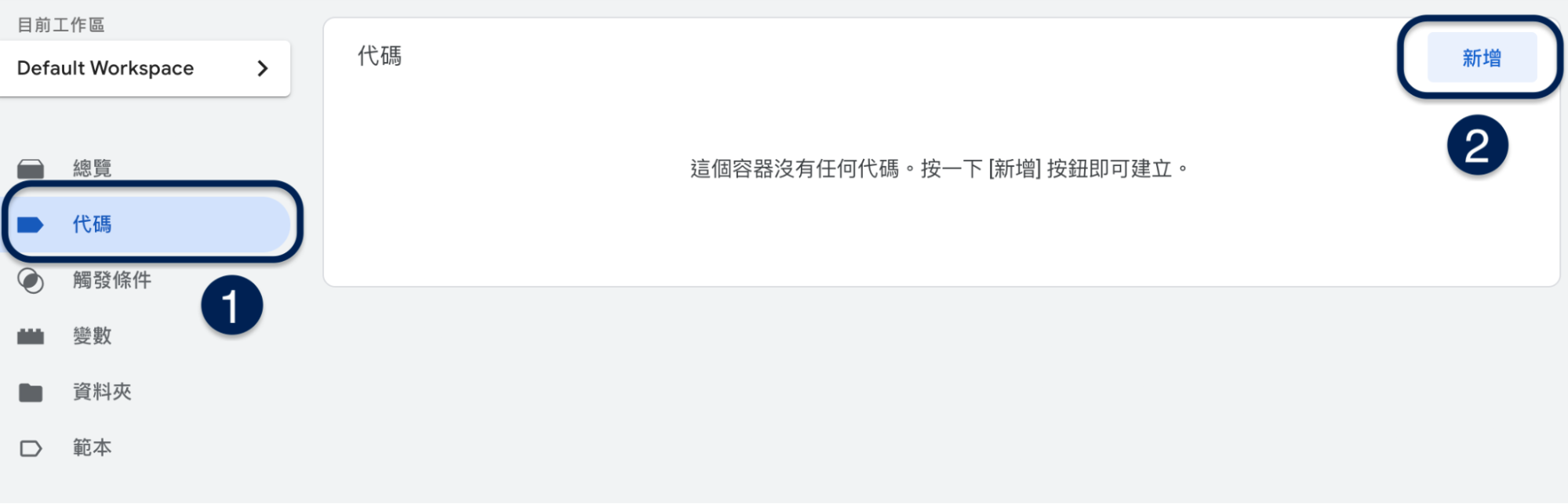
2. 從頁面頂端加上 GA4 事件代碼的名稱 (例如:「GA4 事件 – 訂閱電子報」),然後點選下方的「代碼設定」方塊,以選擇代碼類型。
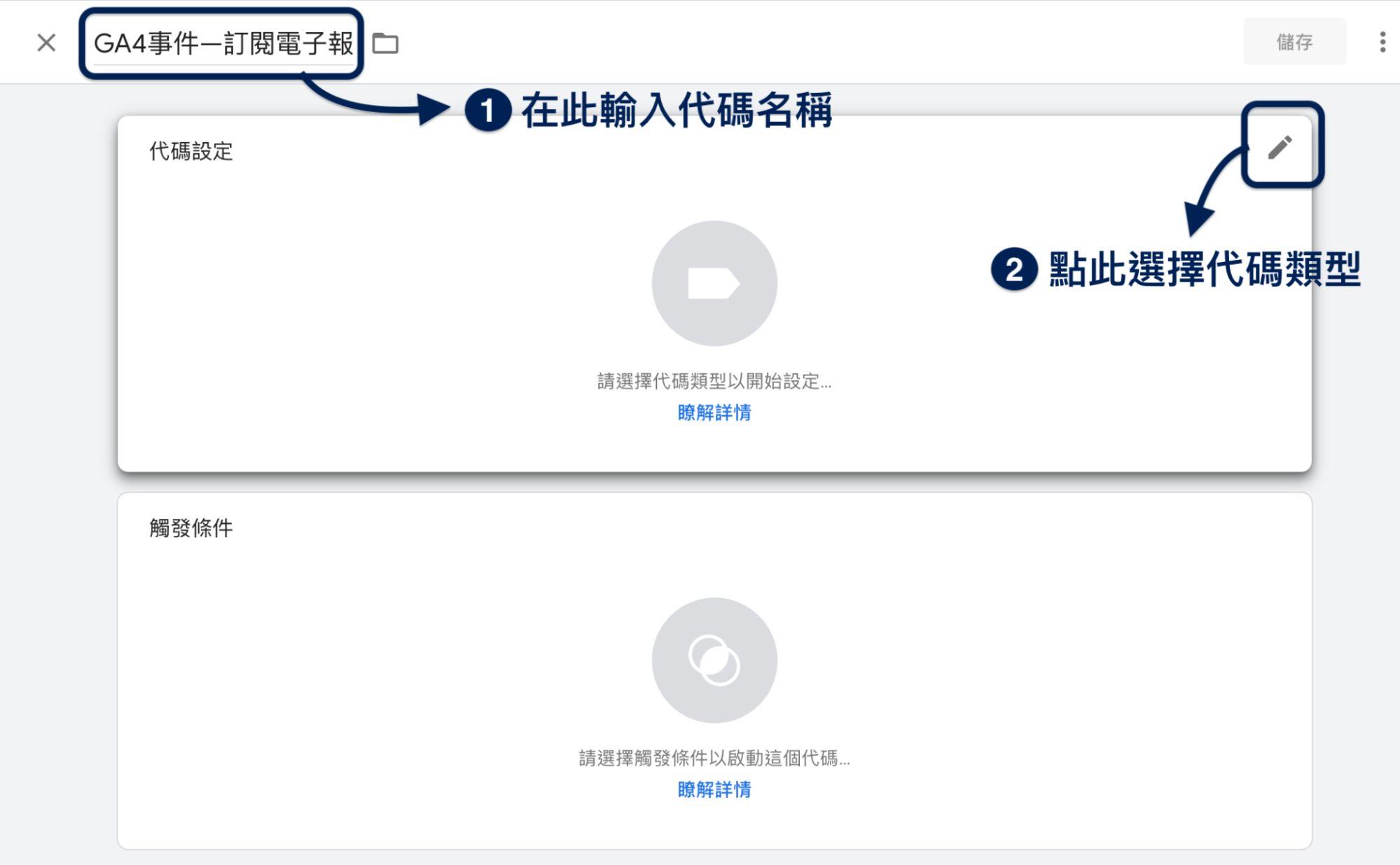
3. 代碼類型選擇「Google Analytics (分析):GA4 事件」。
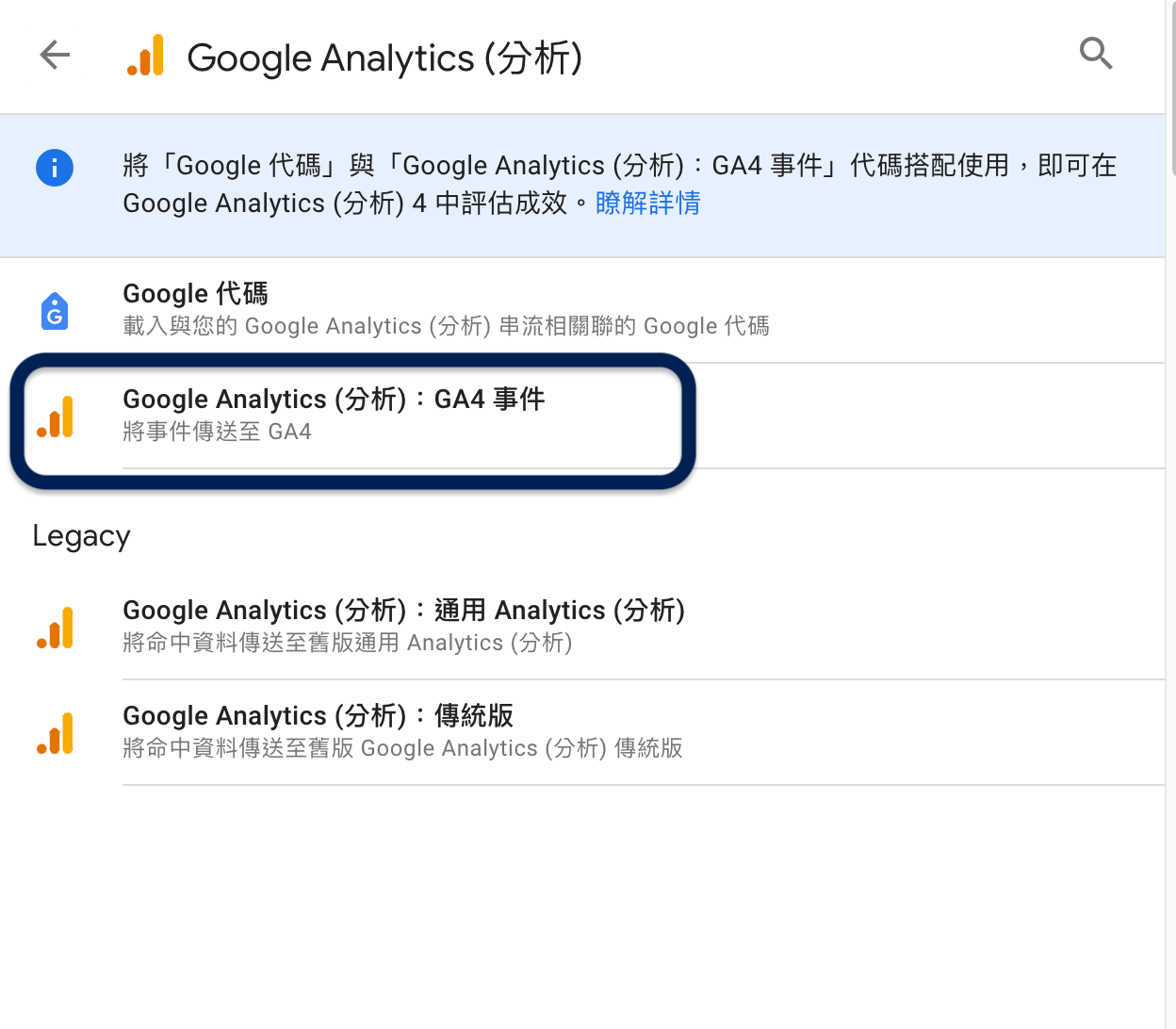
4. 輸入自家網站的評估 ID(G 開頭的英數組合),以及自行定義的事件名稱 (例如:「signup_newsletter」),即可建立新的「自訂事件」。
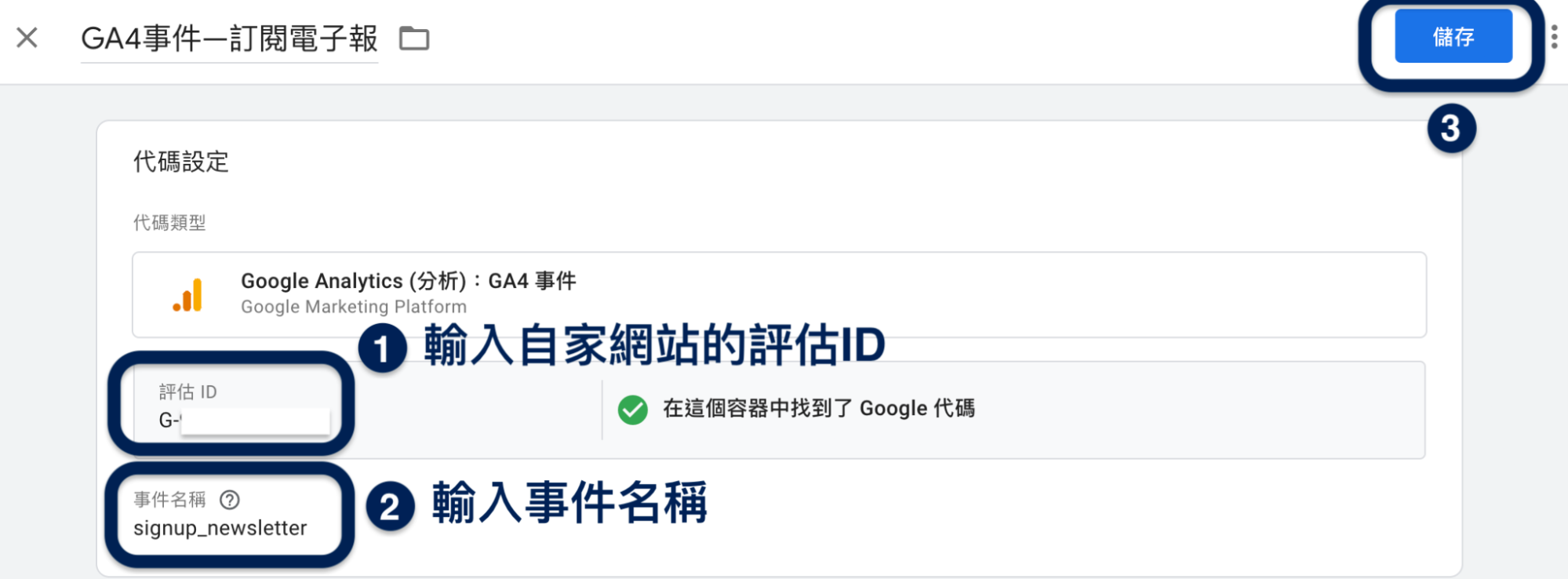
(如果要建立「建議事件」,則事件名稱應從 GA4 預先定義的事件中選擇。)
步驟二: 建立事件的觸發條件
建立觸發條件,是為了指定事件的傳送時機,以此例而言,即訪客點選訂閱按鈕時傳送事件。
1. 在「觸發條件」的方塊中,點選右上方的「+」,然後輸入觸發條件的名稱 (例如「觸發條件 – signup_newsletter」)。
2. 您可自行決定事件的傳送條件。下圖範例顯示的是根據按鈕標籤傳送事件,選取「所有元素」和「部分點擊」,然後設定觸發條件為:Click Text (可點擊文字) 包含訂閱電子報。3. 儲存所有設定。
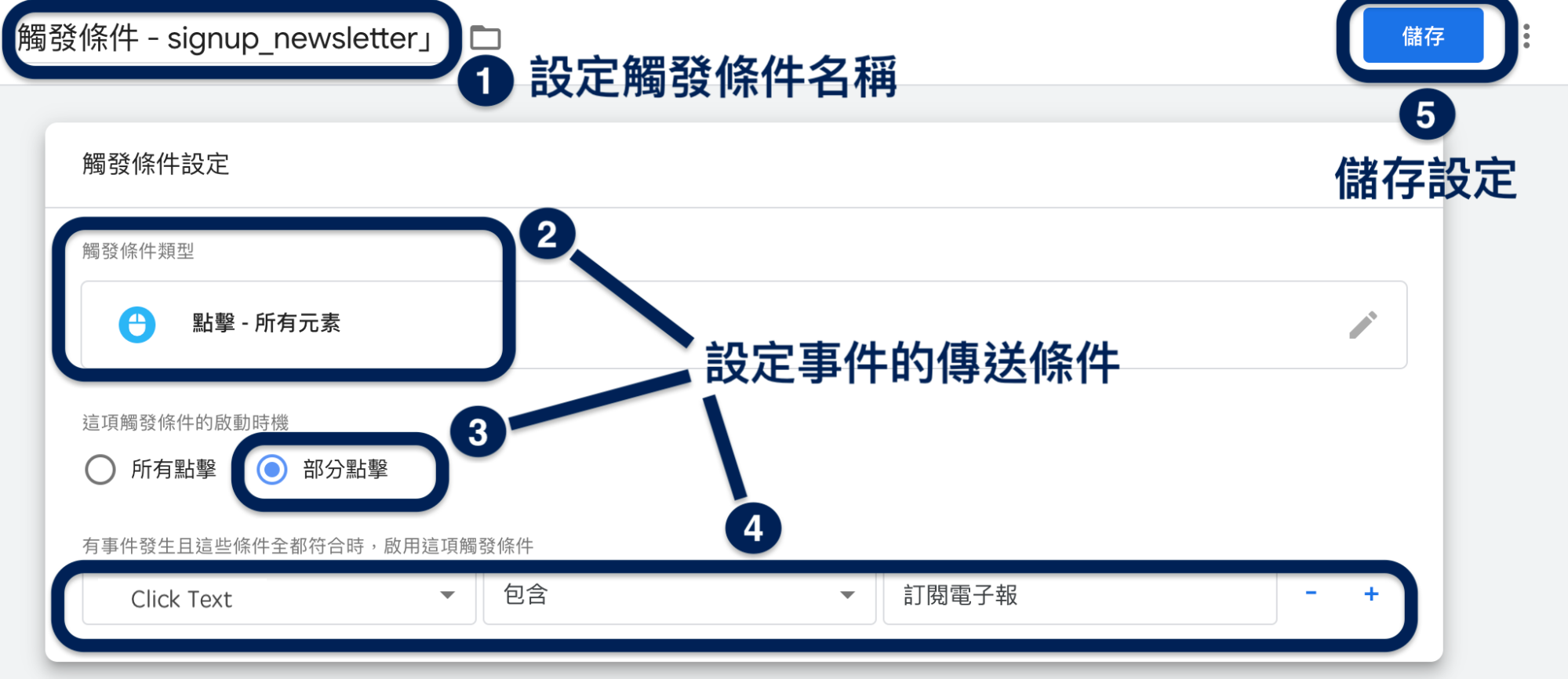
步驟三: 預覽變更
正式發布新事件前,可用「預覽」功能,查看系統在您按下「訂閱電子報」按鈕時記錄的數據。
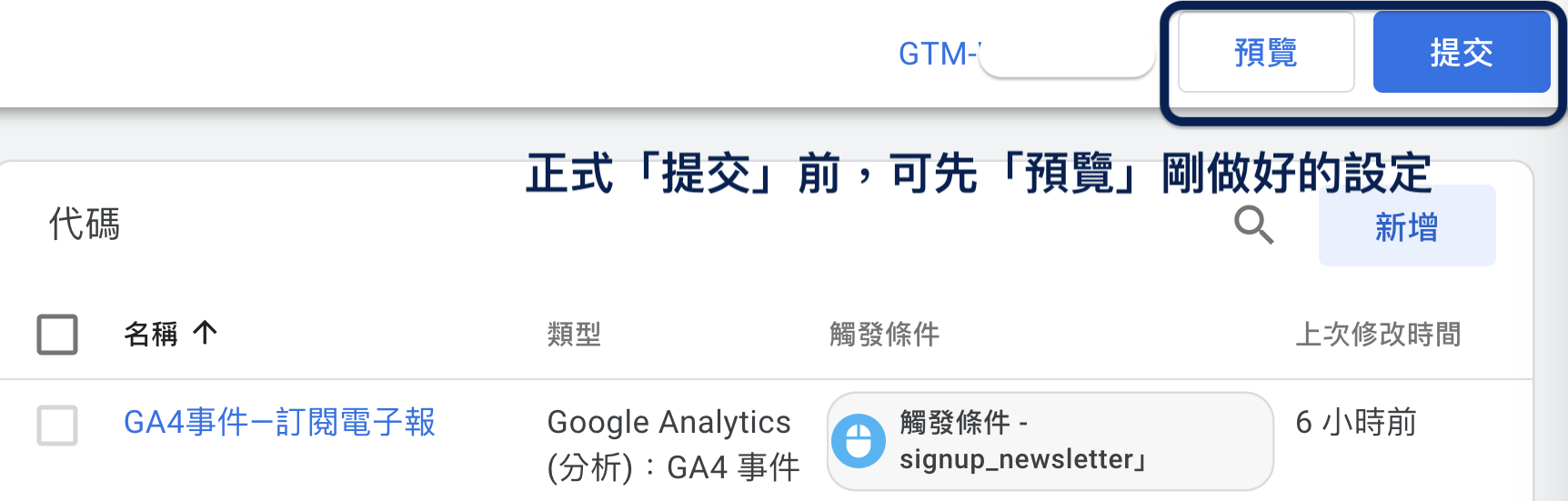
當「預覽」結果顯示「 Tags Fired 」,表示測試過程的數據已成功記錄下來。
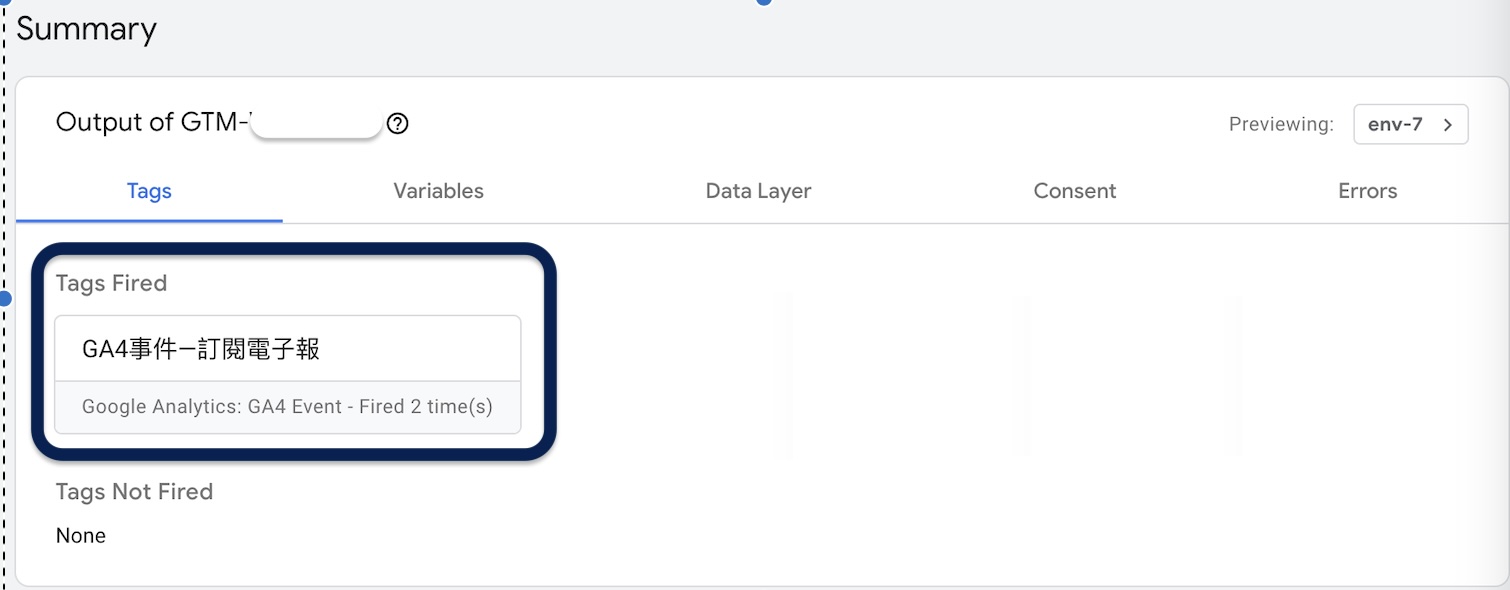
步驟四: 發布變更
當準備好發布變更時,記得按「提交」,才會正式發布哦!
設定 GA4 事件的注意事項
新設定完事件後,可從「即時報表」或「Debug View」功能,確認是否已成功收集事件。從下圖即時報表截圖的範例中可看到,事件計數已開始顯示訂閱電子報(signup_newsletter)的記錄了,表示設定成功!
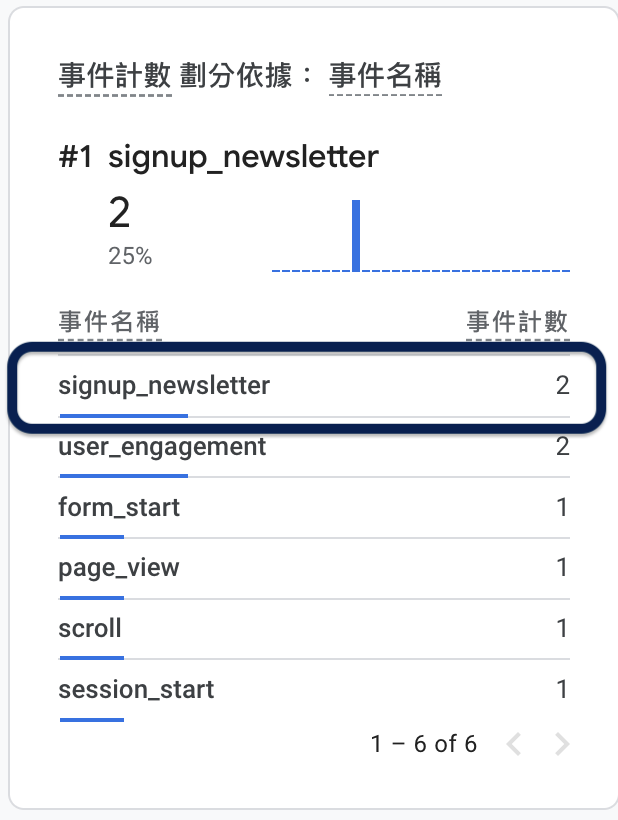
- 新設定的事件無法溯及過往,在設定完成後才會開始收集資料。
- 欲建立自訂事件或建議事件時,應先確定此事件不在自動收集的事件、加強型評估事件,以避免重複建立事件,影響系統收集數據。
- 為自訂事件命名時,避免重複使用 GA4 已為建議事件預留的事件名稱。如果您想建立的事件,GA4 官方已提供建議的事件名稱,則建議使用相同的名稱來命名。
- 此外,事件名稱應符合事件命名規則,以及事件命名限制。例如:名稱須區分大小寫,my_event 和 My_Event 算不同事件,且名稱長度不得超過 40 個半形字元。
結語
如果在操作以上步驟時,遇到任何困難,都可以請求行動貝果支援,詢問安裝導入 GA4、GTM 的各種疑難雜症和專業建議,我們會提供您符合個別化需求的解決方案!想複習關於 GA4 事件的基本知識、哪些 GA4 事件會被自動收集,及如何即時查看 GA4 事件,可參考這篇文章!


